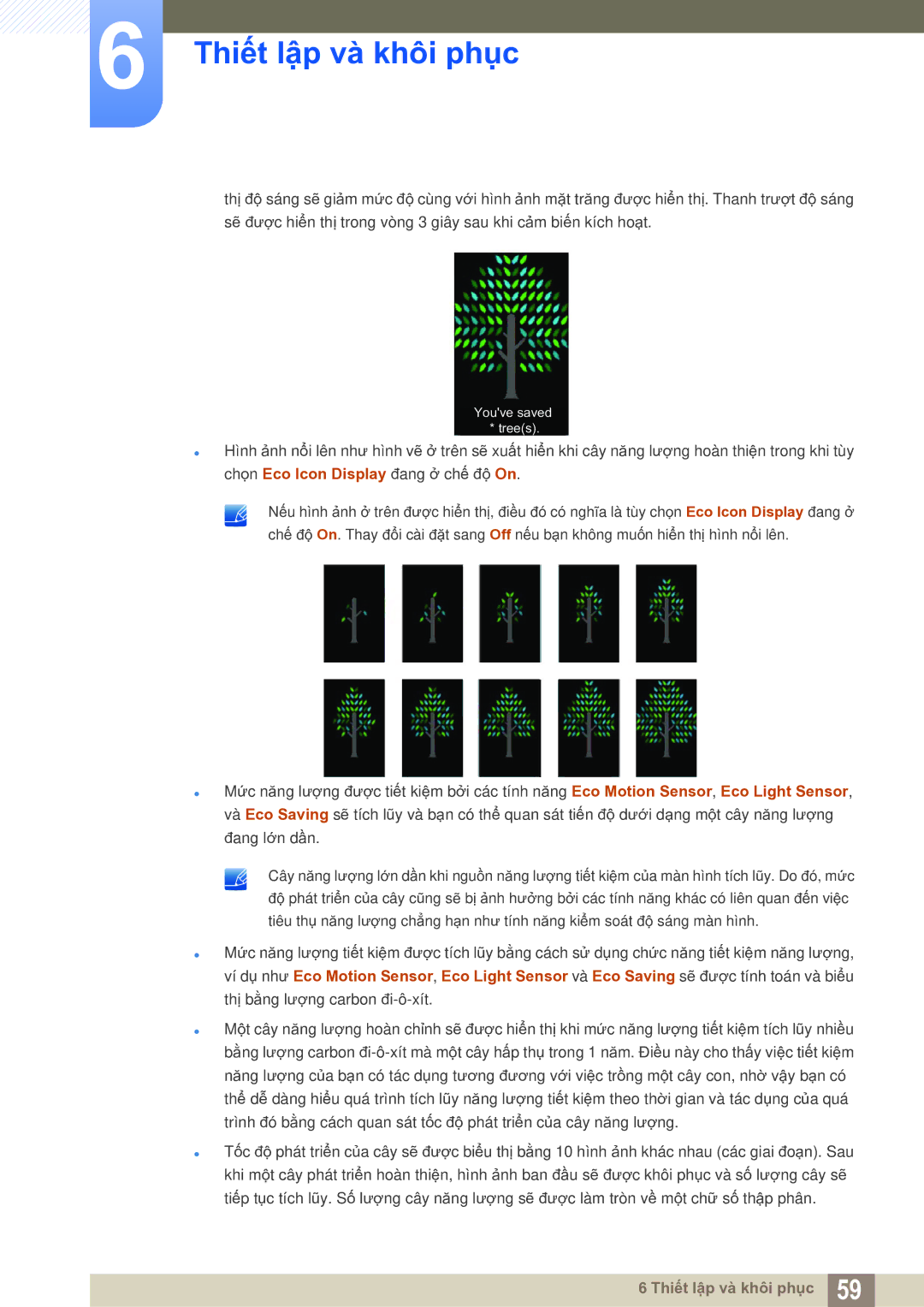6 Thiết lập và khôi phục
thị độ sáng sẽ giảm mức độ cùng với hình ảnh mặt trăng được hiển thị. Thanh trượt độ sáng sẽ được hiển thị trong vòng 3 giây sau khi cảm biến kích hoạt.
z
z
z
z
z
You've saved * tree(s).
Hình ảnh nổi lên như hình vẽ ở trên sẽ xuất hiển khi cây năng lượng hoàn thiện trong khi tùy chọn Eco Icon Display đang ở chế độ On.
Nếu hình ảnh ở trên được hiển thị, điều đó có nghĩa là tùy chọn Eco Icon Display đang ở chế độ On. Thay đổi cài đặt sang Off nếu bạn không muốn hiển thị hình nổi lên.
Mức năng lượng được tiết kiệm bởi các tính năng Eco Motion Sensor, Eco Light Sensor, và Eco Saving sẽ tích lũy và bạn có thể quan sát tiến độ dưới dạng một cây năng lượng đang lớn dần.
Cây năng lượng lớn dần khi nguồn năng lượng tiết kiệm của màn hình tích lũy. Do đó, mức độ phát triển của cây cũng sẽ bị ảnh hưởng bởi các tính năng khác có liên quan đến việc tiêu thụ năng lượng chẳng hạn như tính năng kiểm soát độ sáng màn hình.
Mức năng lượng tiết kiệm được tích lũy bằng cách sử dụng chức năng tiết kiệm năng lượng, ví dụ như Eco Motion Sensor, Eco Light Sensor và Eco Saving sẽ được tính toán và biểu thị bằng lượng carbon
Một cây năng lượng hoàn chỉnh sẽ được hiển thị khi mức năng lượng tiết kiệm tích lũy nhiều bằng lượng carbon
Tốc độ phát triển của cây sẽ được biểu thị bằng 10 hình ảnh khác nhau (các giai đoạn). Sau khi một cây phát triển hoàn thiện, hình ảnh ban đầu sẽ được khôi phục và số lượng cây sẽ tiếp tục tích lũy. Số lượng cây năng lượng sẽ được làm tròn về một chữ số thập phân.
6 Thiết lập và khôi phục 59